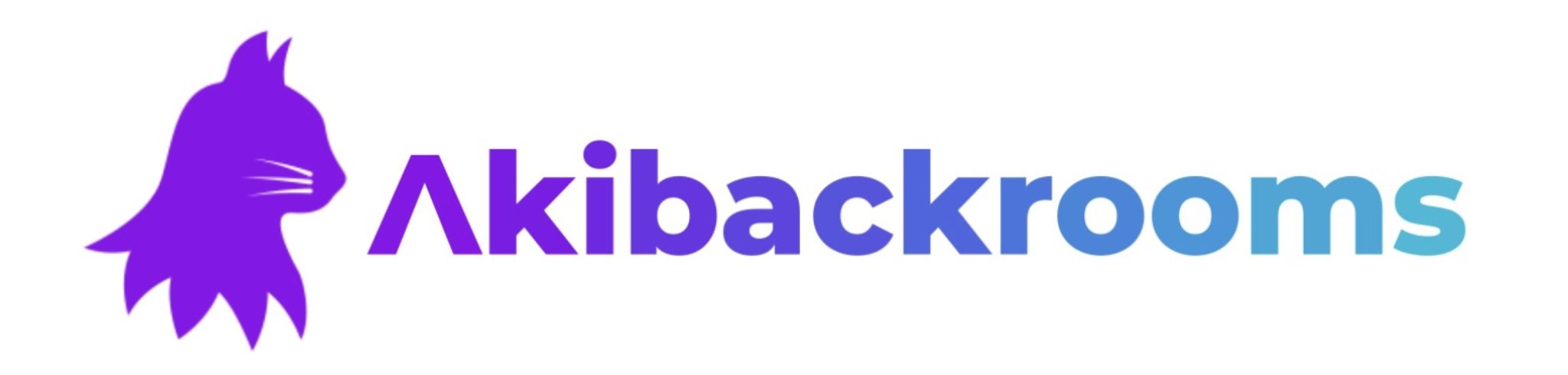どうもこんにちは。

ということで、ちょっとしたことでも取り上げていこうと思います。
500円のマイクが意外と良かった
ここ2年ほど、大学時代の先輩とDiscordを使って雑談を楽しむことがありました。
自作PCを組んで使うようになったわけですが、久々にお声がかかったので急遽マイクを用意することに。
価格の安さに対して、やけに評価の高かったエレコムの「HS-MC05BK」を買ってみました。
Amazonで500円で、ビックカメラ等の店舗でも500円台でした。
マイクの首部分の形状は自由に変えられます。
土台の部分が安いプラスチックという感じがしますが、マイクとしてしっかり機能すれば問題ないでしょう。
この土台部分のスイッチで、オンとオフを切り替え可能。
端子は3.5mmのもので、どのパソコンでも使えます。
指向性は、単一指向性です。
単一指向性:正面からの音を拾うタイプ。周囲の余計な音は拾わない特性があり、カラオケやバンド演奏にも用いられる。
無指向性:どの方向からの音も均等に拾うタイプ。その特性から、会議などのテーブルを囲んだ状態での使用に向いている。
双指向性:前と後ろからの音を拾うタイプ。近くの音はよく拾うが、遠くの音は拾いにくい。ラジオ収録やカーナビ等の音声認識で用いられる。
設定さえすれば普通に使える
早速Windows 11のデスクトップPCという環境下で使ってみました。
相手にしっかり聞こえているか聞いたところ、特に問題ないとのことでした。
ただ、こちらの音がとても小さいと言われたため、一旦ストップ。
Discordの入力音量は最大だったので、Windows側の入力設定を変える必要がありました。
マイクの入力音量の上げ方
1.コントロールパネルを開き、「ハードウェアとサウンド」を選択します。
2.「サウンド」を選択します。
3.「サウンド」ウィンドウにて「録音」タブを選択し、対象のマイクの右側にあるゲージをダブルクリックします。
4.新たに開かれたプロパティウィンドウにて「レベル」タブを開き、「マイクブースト」を任意のレベルまで上げたら完了です。
「マイクブースト」を+0dbの状態から+20dBまで上げたところ、相手から「さっきより聞こえるけど、まだ若干小さい」との回答が。
最大となる+30DdBまで上げると、ちょうど良くなったとのことでした。
「マイク」の数値は元々100となっているはずですので、この「マイクブースト」を調節してみましょう。
相手の出力音声の設定も、念のため見てもらうと良いかもしれません。
特にこだわりがなければこれで十分
わずか500円で買えるエレコムのマイクですが、全く問題なく使えました。
指向性などの細かい機能にこだわりがなく、ただ通話で使えれば良いという方であれば、十分コスパが高いマイクなのではないでしょうか。